Classic Shell ir pasaulē vispopulārākā Start menu aizstājēja operētājsistēmām Windows 7, Windows 8 un Windows 10, kā arī virkne unikālu Explorer un uzdevumjoslas pielāgošanas iespēju. Jaunajā versijā ir vairākas interesantas izmaiņas. Lūk, kas jauns šajā laidienā.

kā nopelnīt prestiža punktu līgu
- Jauns pogas Visas programmas elements “Noņemt izcelto”, kas notīrīs visas programmas un lietotnes:
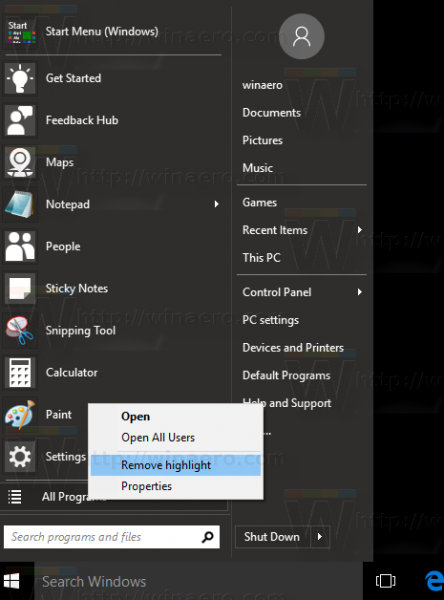
- Ja apakšizvēlne netiek rādīta, Ctrl + F koncentrējas uz meklēšanas lodziņu galvenajā izvēlnē Sākt.
- Ctrl + kreisā / labā bultiņa pārvietos atlasi uz iepriekšējo / nākamo kolonnu, neatverot apakšizvēlni.
- Bultiņu taustiņi arī aptver kolonnas, tādēļ, ja nav mapes, kuru izvērst / aizvērt, tos var izmantot, lai atlasītu vienumu blakus esošajā kolonnā tajā pašā rindā
- Iestatījumu logā ir pogas Minimizēt un Maksimizēt
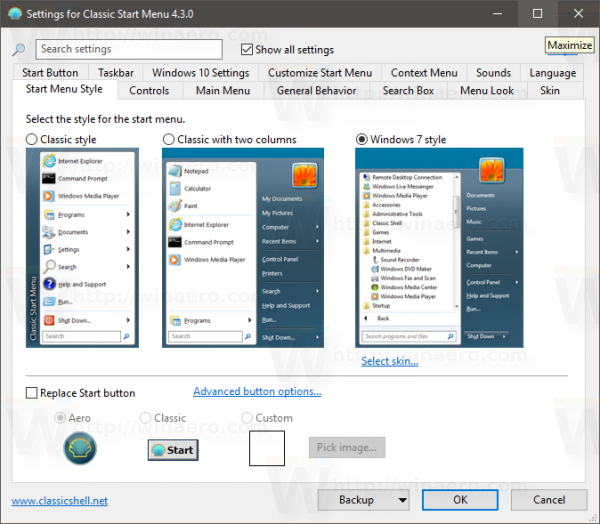
- Iestatījumu logu var pārvietot, izmantojot Alt + Space -> M
- Vairāki uzticamības uzlabojumi, parādot Windows 10 Start Menu
- Novērstas problēmas ar uzdevumjoslu sekundārajā monitorā jaunākajā Windows 10 laidienā
- Labojums jumplistiem pusnakts ādā, kad meklēšanas lodziņš ir paslēpts
- Atbalstīto valodu sarakstam ir pievienota islandiešu valoda
- Iestatījumu cilnes Valoda karodziņa ikonas ir lielākas, ja DPI ir 144 vai lielāks
- Jauna iekšējās ādas opcija “SEARCHBOX”, kas ir taisnība, ja meklēšanas lodziņš ir redzams, lai ļautu ādām izmantot dažādus iestatījumus, pamatojoties uz to
- Jauni iekšējās ādas iestatījumi, Main_icon_size un Main2_icon_size. Varat tos neatkarīgi iestatīt uz “neviens”, “mazs” un “liels”
- Emblēmas izlīdzināšanai var būt divas vērtības. Ja pirmais līdzinājums attiecas uz otro kolonnu un nav otras kolonnas, tiks izmantots otrais līdzinājums.
Emblēma1_alīdzinājumsH = pa kreisi2 | iekārta
- Ja dialoglodziņā Rediģēt izvēlnes vienumu ievietojat “neviens”, šī vienuma rīka padoms netiks rādīts (līdzīgi kā “Neviens” laukā Ikona).
Tieši tā.
Reklāma
Jūs varat lejupielādēt Classic Shell no tā oficiālā mājas lapa .

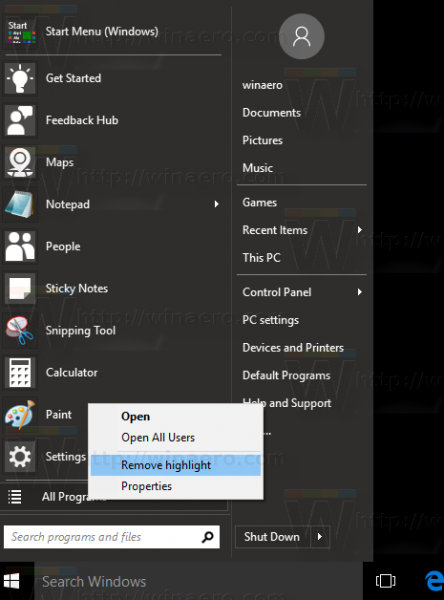
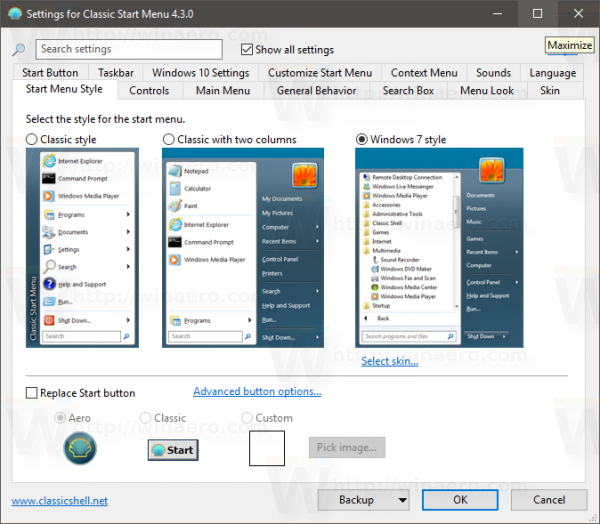
![Kā lejupielādēt un saglabāt Facebook videoklipus [2020. gada marts]](https://www.macspots.com/img/mac/52/how-download-save-facebook-videos.jpg)







